Trong những ngày gần đây, đã xuất hiện nhiều trường hợp người dùng Windows 10 gặp lỗi 100% Full Disk tương tự như với Windows 8/8.1. Và đa phần lỗi này xuất hiện trên những máy tính sử dụng ổ cứng – HDD thường, với ổ SSD thì không thấy hiện tượng này. Vậy phải làm sao để giải quyết được lỗi này trên những máy dùng HDD bình thường? Cách sửa lỗi Full Disk 100% này trên Windows 10 dưới đây.
Cách 1: Tùy chỉnh bộ nhớ ảo Virtual Memory:
Cách sửa lỗi Full Disk tương tự như với các phiên bản Windows trước đây, các bạn nhấn chuột phải This PC > Properties (1) > Advanced system settings (2) > chọn tab Advanced (3) > Settings (4) > chọn tiếp tab Advanced (5) > bấm nút Change (6):
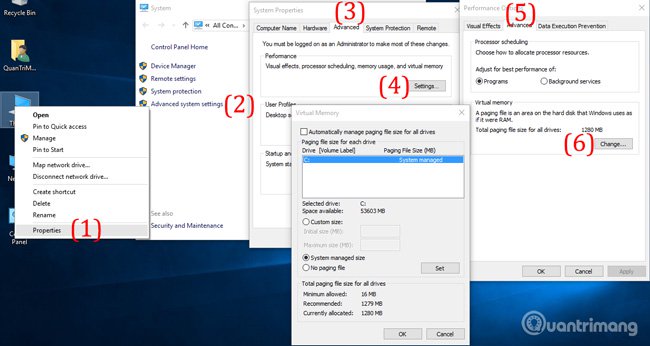
Bỏ dấu tích ở ô Automatically manage paging fie for all drivers và tự thiết lập ở mục Custom size:
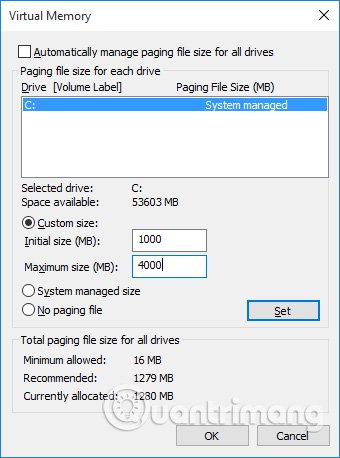
Ví dụ, với những máy tính có 4GB RAM thì các bạn thiết lập 1000 – 4000, còn nếu có nhiều RAM hơn thì cứ thế nâng số Maximum size lên (2000 – 6000 hoặc 3000 – 6000 chẳng hạn). Sau đó bấm Set và OK, khởi động lại máy và kiểm tra xem tình trạng lỗi 100% đã được giải quyết chưa.
Cách 2: Tắt bỏ dịch vụ Superfetch:
Nếu các bạn làm cách trên mà hiện tượng 100% Full Disk vẫn còn thì hãy thử cách này. Mở Services của Windows (bấm start > gõ services.msc) rồi tìm đến dịch vụ Superfetch:
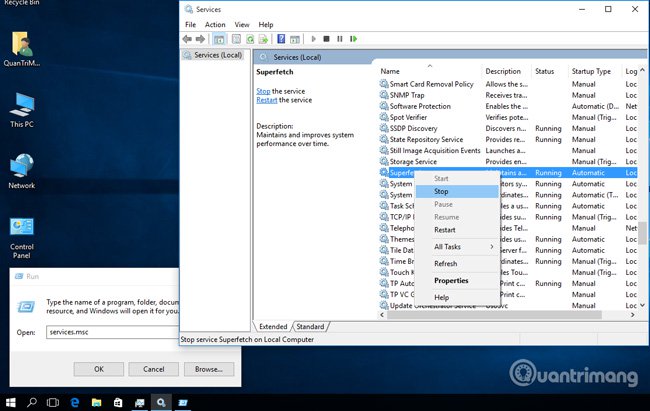
Nhấn chuột phải vào dịch vụ Superfetch và chọn Stop, sau đó vào Properties của dịch vụ đó và thay đổi thiết lập như hình dưới:
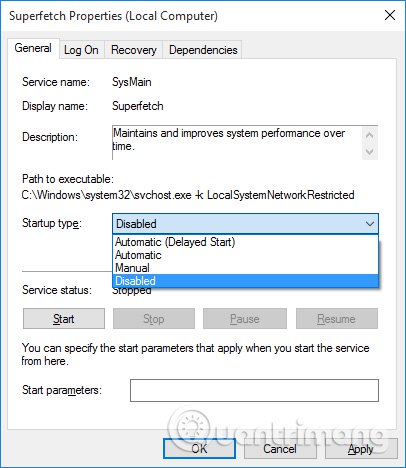
Chọn chế độ Disabled thay vì Automatic như cũ. Khởi động lại máy và… Bùm, vấn đề sửa lỗi Full Disk đã được giải quyết. Chúc các bạn thành công!
(Theo QuanTriMang.com)